Содержание
Независимо от того, хотите ли вы идеальная картинка для вашего аккаунта в социальных сетях , например WhatsApp, Instagram и т. д., или хотите создавать значки приложений , вам придется обрезать изображение в круг. Но как это сделать на Android и iPhone? К счастью, есть простые и бесплатные способы преобразовать изображение в круг с прозрачным фоном. Давайте проверим разные способы обрезать изображение в круг на iPhone и Android.
Метод 1: как обрезать изображение в круг на телефонах Samsung Galaxy
Если у вас есть телефон Samsung Galaxy, вы счастливчик. Это связано с тем, что телефоны Samsung Galaxy предлагают встроенную функцию обрезки формы в приложении галереи, которая позволяет обрезать изображение в круг. Выполните следующие действия:
1. Запустите приложение Samsung Gallery и откройте фотографию, которую хотите обрезать в круг.
2. Нажмите на значок Карандаш (Редактировать) внизу.
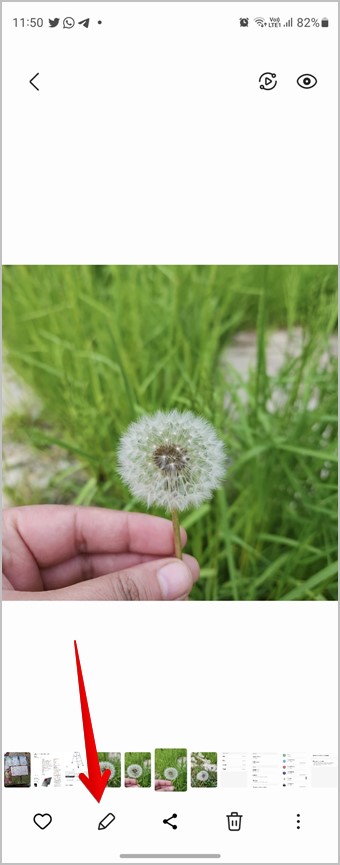
3. Нажмите на инструмент Обрезка внизу, если он не выбран по умолчанию. Затем нажмите значок Круг на второй панели инструментов.
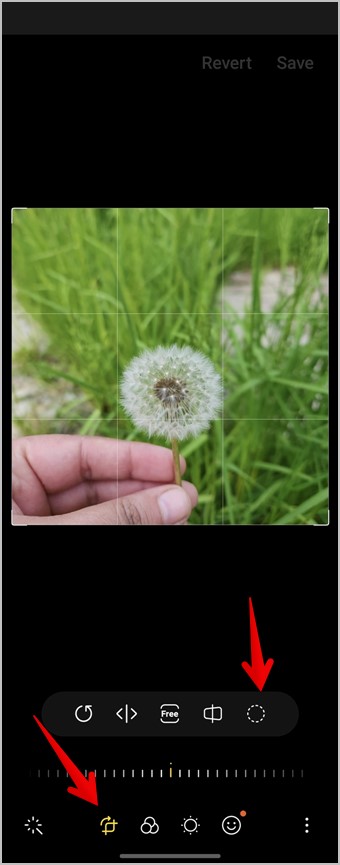
4. Нажмите Форма и выберите Круг.
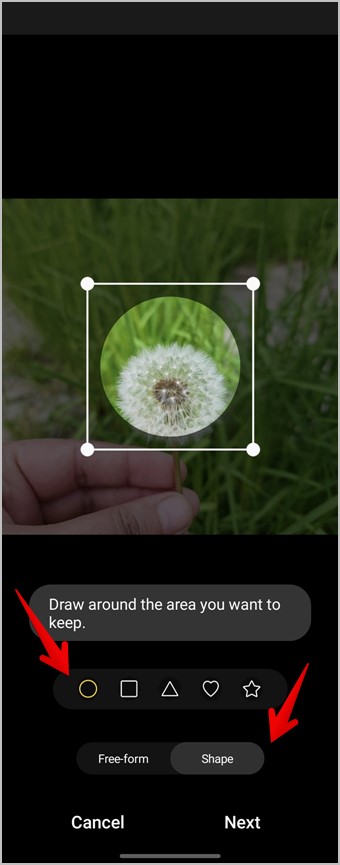
5. На изображении появится круглая маска. Перетащите его в необходимое место. Перетащите угловые края квадратной границы, чтобы изменить размер маски.
6. Нажмите Далее.
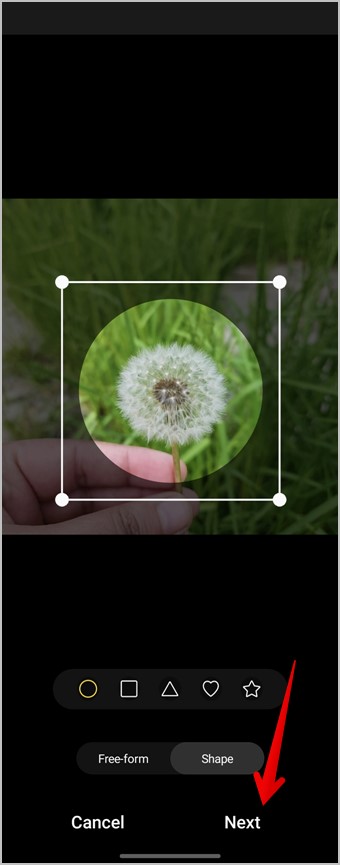
7. На этом экране вы можете добавить контур к своему кругу. Используйте ползунок, чтобы увеличить размер контура, или оставьте его на низком уровне, чтобы скрыть контур. Выберите цвет из доступного списка внизу. Затем нажмите Готово.
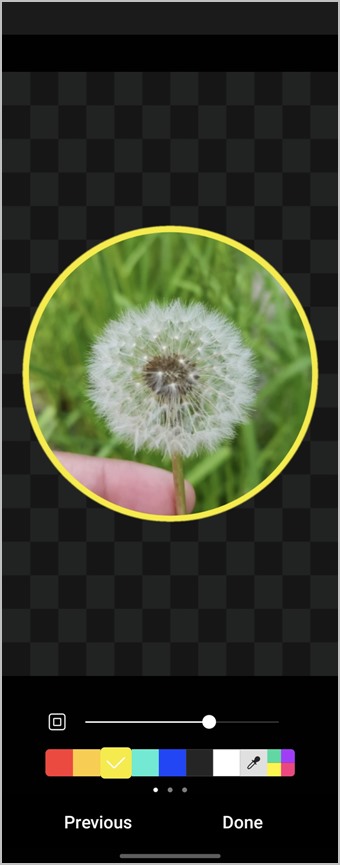
8. Нажмите Сохранить, чтобы загрузить круглое изображение с прозрачным фоном на телефон Samsung Galaxy.
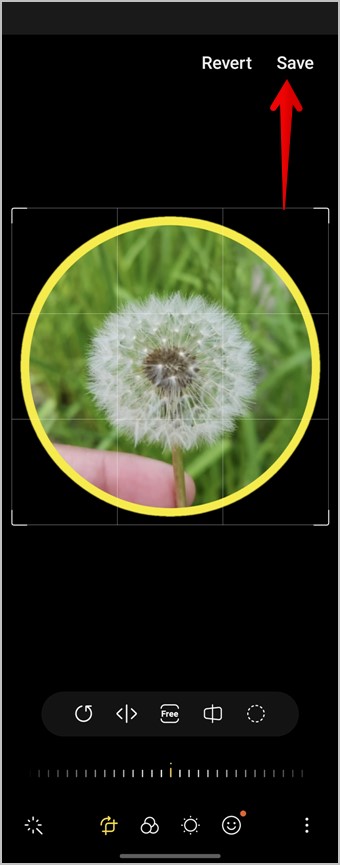
Совет: обратите внимание на другие крутые и скрытые функции приложения Samsung Gallery .
Метод 2. Использование сторонних приложений (Android и iOS)
Другие телефоны Android и iPhone не имеют встроенных функций для обрезки изображений в фигуры. Чтобы обрезать изображение в круг на iPhone и Android, вам придется воспользоваться сторонними приложениями.
Существует множество бесплатных приложений, позволяющих обрезать изображения в круги. Мы будем использовать бесплатное приложение Picsart, чтобы исполниться квадратное изображение в круг .
Обрезать изображение в круг на iPhone с помощью Picsart
1. Установите и откройте Приложение Пиксарт на своем iPhone.
Примечание. Если приложение предложит вам зарегистрироваться или оплатить премиум-версию, просто нажмите значок «Пропустить» или «X» в верхней части всплывающего окна.
2. Нажмите кнопку (+) и выберите фотографию, которую вы хотите обрезать в круглую форму, в разделе «Все альбомы».
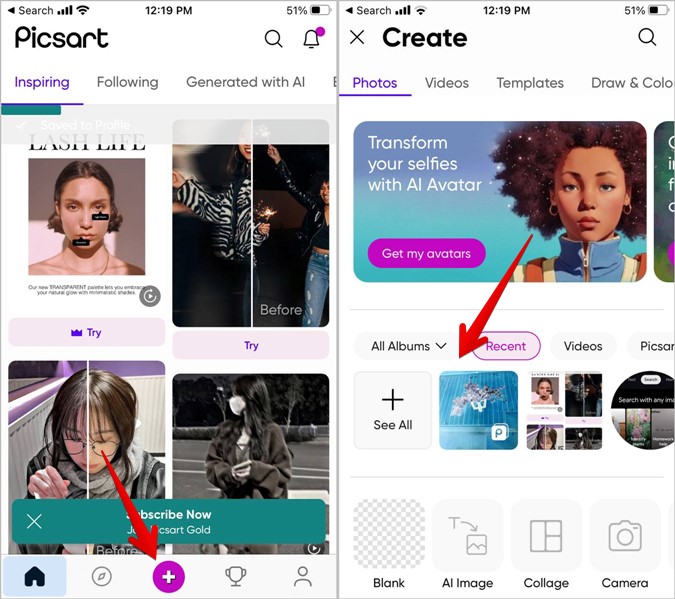
3. Нажмите Инструменты, а затем Обрезать фигуру
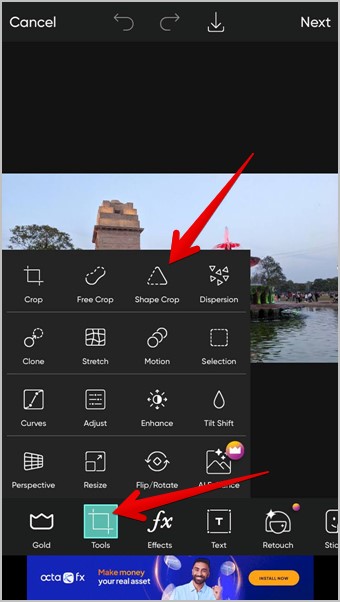
4. Выберите фигуру Круг из списка фигур.
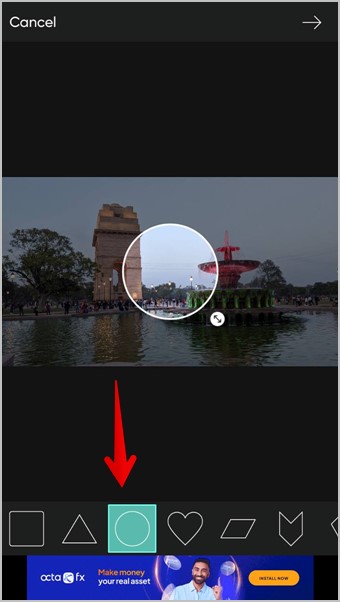
5. Нажмите и удерживайте кружок, появившийся на изображении, чтобы переместить его. Поместите его в область, которую вы хотите оставить внутри круга. Перетащите круг, используя двустороннюю стрелку под кругом, чтобы увеличить его размер.
6. Как только нужная область окажется внутри круга, нажмите стрелку Далее вверху.
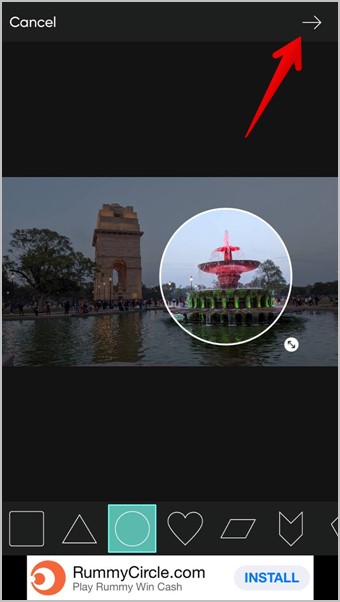
7. На следующем экране вы можете изменить или удалить контур вокруг круглого изображения. Выберите предпочтительный цвет из списка внизу, чтобы изменить цвет границы. Или уменьшите размер границы до минимума с помощью ползунка «Размер», чтобы избавиться от границы.
8. Нажмите кнопку Сохранить вверху, чтобы подтвердить изменения.
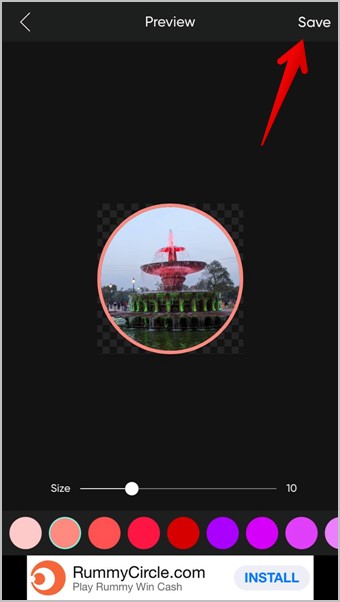
9. Вы попадете на обычный экран редактирования фотографий. Нажмите на значок Загрузить вверху, чтобы сохранить круглое изображение с прозрачным фоном.
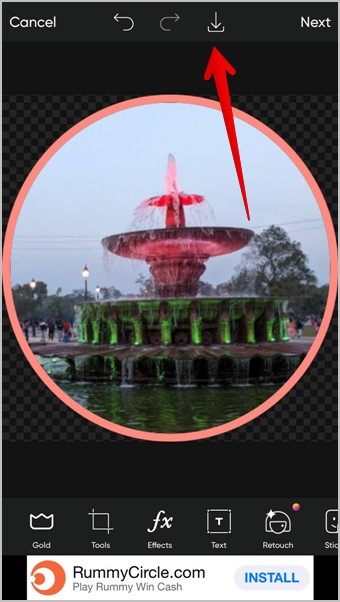
Примечание. Если описанные выше действия не помогли, попробуйте выполнить действия, описанные в разделе Android ниже.
Другие приложения, с помощью которых можно обрезать изображение в круг на iPhone:
- Круглое фото
- Круги на полях (Платно)
Совет. Узнайте, как используйте функцию вырезания фотографий создавать стикеры на iPhone.
Обрезать изображение в круг на Android с помощью Picsart
1. Установите и откройте Приложение Пиксарт на своем телефоне Android.
2. Нажмите кнопку (+) «Добавить» и выберите Редактировать фотографию
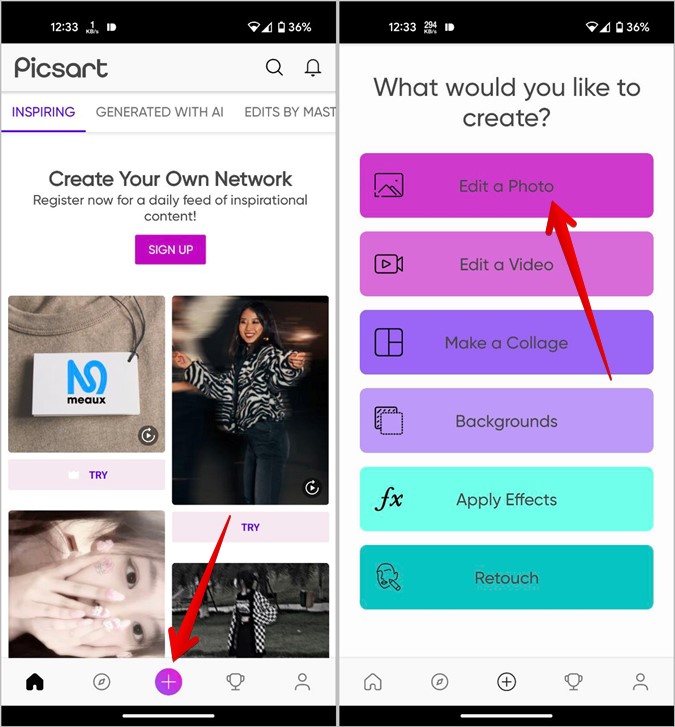
3. Выберите на своем телефоне Android фотографию, которую вы хотите преобразовать в круг.
4. Изображение откроется в фоторедакторе Picsart. Прокрутите доступные параметры внизу и нажмите Вырез.
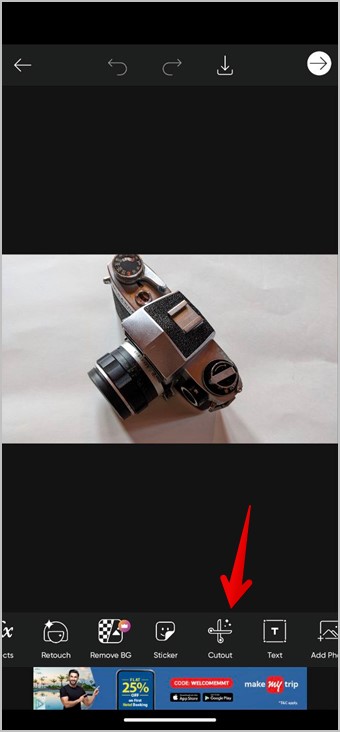
5. Нажмите Форма и выберите Форма круга.
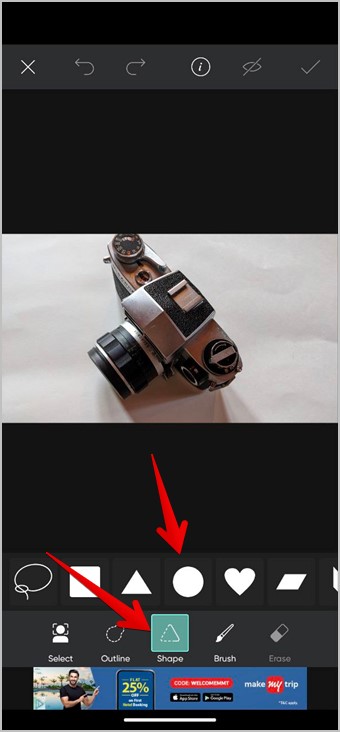
6. К изображению будет добавлена круглая маска. Перетащите его в область, которую хотите сохранить. Чтобы увеличить его размер, используйте двустороннюю стрелку.
7. Чтобы просмотреть окончательный выбор, нажмите значок глаза вверху. Когда все будет готово, нажмите на значок галочки.
8. Наконец, нажмите значок Сохранить, чтобы загрузить круглое изображение в формате PNG с прозрачным фоном на свой телефон Android.
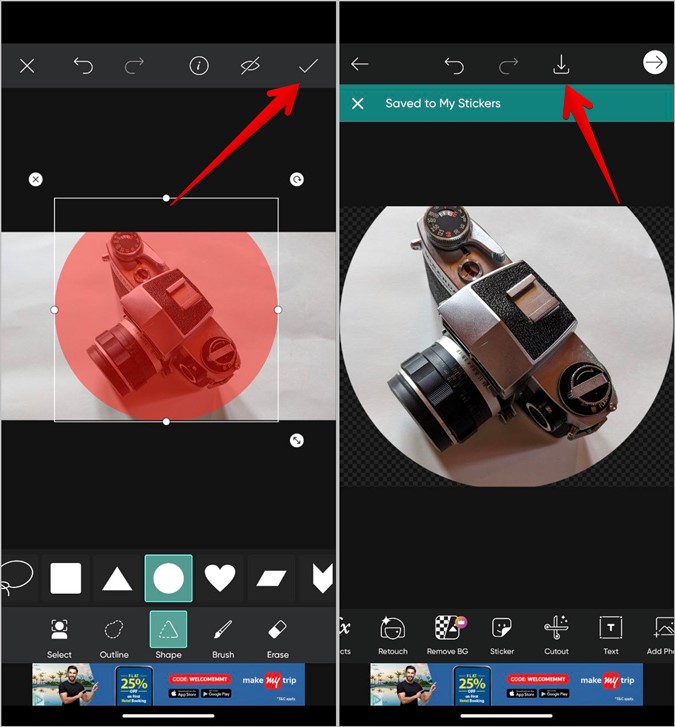
Другие бесплатные приложения для Android для преобразования изображений в круг:
- Редактор фото
- Круглая фреза (круглая, профильная)
- Круглая фотография : вырезки из дизайнерских вырезок
Совет. Знайте, как добавлять стикеры к фотографиям на Android .
Метод 3. Использование онлайн-инструментов
Если вы не хотите загружать приложение, вы также можете использовать бесплатные онлайн-инструменты, чтобы обрезать изображение в круг. Все, что вам нужно сделать, это добавить изображение на веб-сайт, выбрать область и нажать кнопку обрезки.
Подробное описание шагов:
1. Откройте iphonecrop.com/ в браузере на Android или iPhone. Не волнуйтесь, хотя на сайте написано обрезать iPhone, оно работает на всех платформах.
2. Нажмите на кнопку Нажмите здесь и выберите Библиотека фотографий (iOS) или Файл/Галерея (Android). Выберите фотографию, которую хотите обрезать.
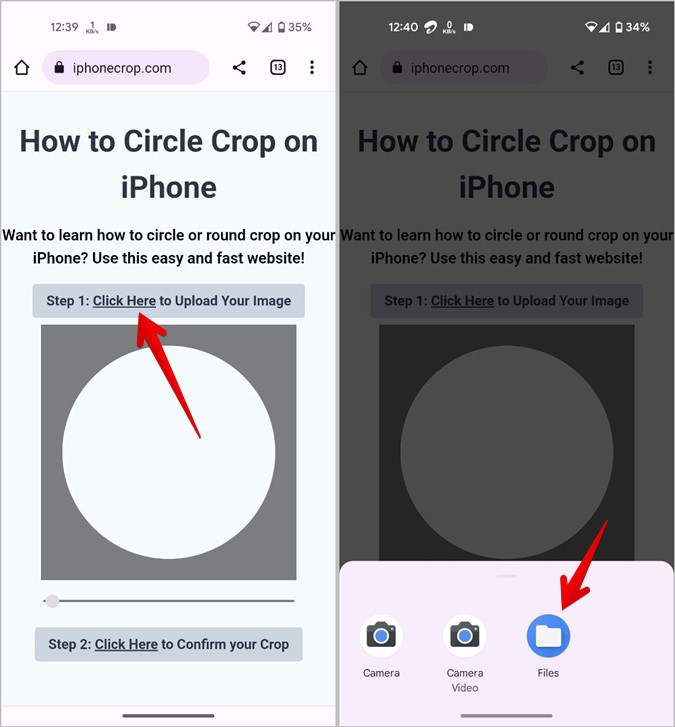
3. Откроется предварительный просмотр фотографии. Вы можете изменить размер изображения, нажав «Реальный размер» внизу. Затем нажмите Готово.
4. Перетащите изображение в круг или используйте жест масштабирования, чтобы отрегулировать нужную область внутри круга.
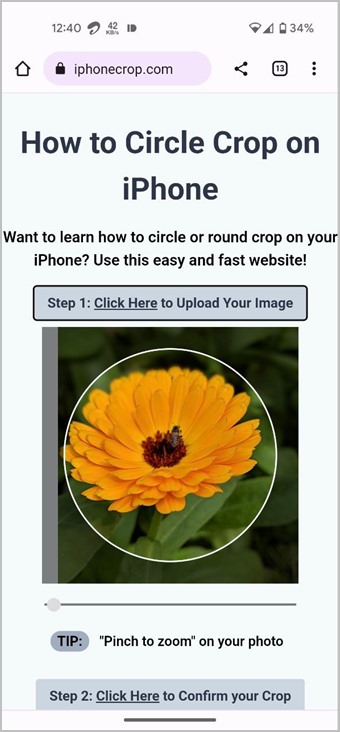
5. Наконец, нажмите Нажмите здесь на шаге 2 веб-сайта, чтобы обрезать изображение до круглой формы.
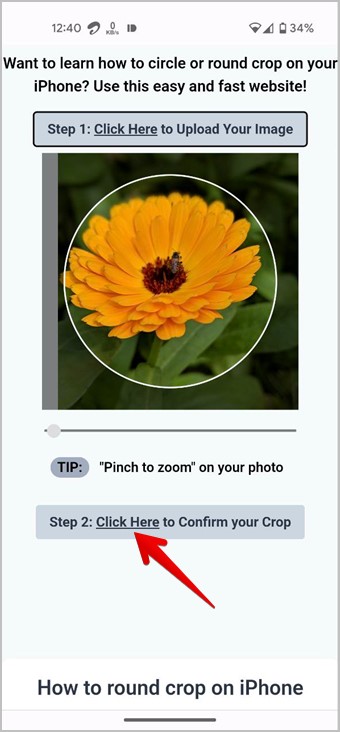
6. На экране появится обрезанное изображение. Нажмите и удерживайте его и выберите Сохранить в фотографиях (iPhone) или Загрузить изображение (Android).
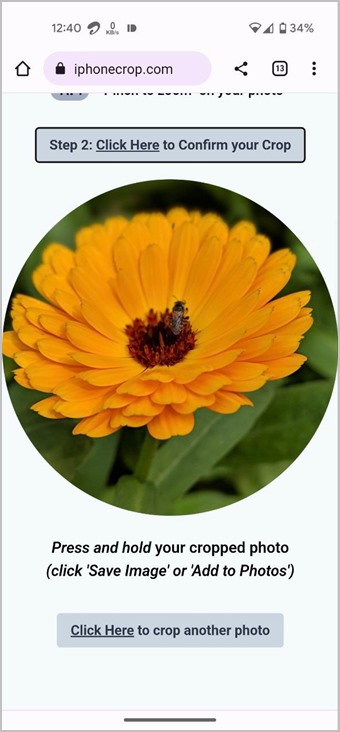
Совет. Вы также можете использовать http://crop-circle.imageonline.co/ , чтобы обрезать изображения до круглых форм.
Поместить изображение на другое изображение
После того как вы обрезали изображение в круг на своем мобильном телефоне, узнайте, как сделать это наложить картинку на другую картинку на Android или айфон . Также научитесь поместите две фотографии рядом на Android .
